- Az adminisztrátor adminisztrátor nem alkalmas az útválasztó beállításainak megadására
- Standard a különböző cégek routereinek admin paneljéhez való belépéshez
- Ha elfelejtette a biztonsági kulcsot a kapcsolatról
- Ha a webes felület kulcsa elfelejtett
Még az útválasztó admin paneljébe való belépéskor is számos problémával szembesülhet, amelyek közül az egyik az útválasztó rossz jelszava. Lássuk, miért fordulhat elő ez a helyzet, és hogyan tudja megjavítani magát. Hasznos lesz, ha elolvassa ezt a cikket: 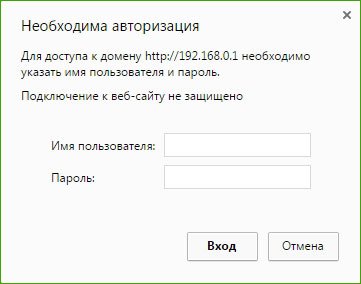
Az útválasztó admin paneljének eléréséhez általában egy általános felhasználónevet és jelszót kell megadnia ( admin admin ), amely minden útválasztón látható. De előfordul, hogy amikor megnyit egy böngészőablakot, és megpróbál bejelentkezni az útválasztó admin paneljébe, akkor rossz jelszót ír be. Ez több okból is megtörténhet.
Az adminisztrátor adminisztrátor nem alkalmas az útválasztó beállításainak megadására
Adja meg az admin adminisztrációs ablakot, és írja az " érvénytelen felhasználónevet vagy jelszót ". Most megértjük, mi lehet az oka:
- Az Ön útválasztóját Ön vagy egy számítógép szakember állította be, aki megváltoztatta a jelszót, így nem alkalmas.
- Ez lehet az útválasztó hibája.
- Adja meg az útválasztón regisztrált helytelen szabványadatokat.
A probléma megoldása:
- Megadjuk, hogy milyen konkrét információkat kell megadnia az útválasztó számára. Ehhez keresse meg az összes szükséges információt a routerről.
- Próbálj meg emlékezni, ha valahol jelszót írtál, vagy megpróbálod emlékezni rá.
- Nos, a legmegbízhatóbb mód a Reset gomb megnyomása - és a gyári beállítások visszaállítása.

Keresse meg az útválasztó Reset gombját - ez a gomb be van süllyesztve az útválasztó testébe, kattintson rá valami élesre és várjon 10 másodpercet. Az útválasztó újraindul, majd megpróbál belépni az admin panelre azáltal, hogy beírja a szokásos adminisztrátori adatokat.
Standard a különböző cégek routereinek admin paneljéhez való belépéshez
 TP-LINK
TP-LINK eszközökön adminisztrátort adunk meg.  - Itt is töltse ki az összes mezőt, mint a TP-LINK-ben .
- Itt is töltse ki az összes mezőt, mint a TP-LINK-ben .
Zyxel eszközökön: a cím 192.168.1.1 ( my.keenetic.net ). Bejelentkezés - admin. A jelszó 1234. Be ZyXEL Keenetic A Start információ nincs megadva. Alapértelmezés szerint az útválasztó beállításai nem védettek. Az útválasztó jelszót kér.
Linksys útválasztók: cím - 192.168.1.1. Felhasználónév és jelszó - admin. Nem jelzik ezt az információt a készüléken, valószínűleg azt szeretnék, hogy a felhasználók testreszabják a lemezt.
 Asus
Asus
: a cím 192.168.1.1 Nincs semmi új, töltse ki a standard adatokat.
oktatás
Néha a számítógép használata során egy olyan helyzet keletkezik, amikor a hálózati kapcsolathoz szükség van.
Ha elfelejtette vagy nem tudja hálózati jelszó , megváltoztathatja azt új jelszó a beállítások visszaállításával.
Ethernet router használata esetén nyissa meg a beállításokat, és állítsa vissza az ott megadott értékeket, és térjen vissza az előző alapértelmezett értékekhez. Ezután nyissa meg bármelyik internetböngészőt, helyezze be az útválasztó címét a címsorba, és adja meg az "admin" felhasználónevet jelszó megadása nélkül.
Állítsa be a szükséges biztonsági beállításokat, írja be az új felhasználónevet, és adja meg azt a jelszót, amelyet később használni fog a csatlakozás során. Kattintson a „Változások mentése” gombra.
Ha egy másik típust használ helyi hálózat letöltés speciális szoftver a jelszó megrongálásához telepítse azt a számítógépre, és jelentkezzen be a talált hálózatok valamelyikébe. Ezután módosítsa az előző bekezdések szerinti beállításokat. Legyen azonban óvatos a program letöltésének helyszínének megválasztásával - némelyikükhöz egy trójai is befecskendezhető a programba.
Ha tudnia kell a jelszót, hogy hozzáférjen valaki máshoz WiFi pont a számítógép Windows operációs rendszerét kell használnia.
Nyissa meg a "Vezérlőpult" a számítógépen, és válassza ki a " Hálózati kapcsolatok ”. Ezután nyissa meg a „Vezeték nélküli” elemet hálózati kapcsolat "És kattintson a" Telepítés "gombra vezeték nélküli hálózat ”.
A megnyíló „Vezeték nélküli hálózat varázsló” részben kattintson a „Következő” gombra, és tegye meg a következő ablakban: „Új számítógépek hozzáadása”. Ezután válassza ki a „Hálózat manuális beállítása” részt, majd a „Következő” után válassza ki a „A hálózati beállítások nyomtatása” részt.
Amikor a Jegyzettömb ablak megjelenik a képernyőn, tekintse meg annak tartalmát. A vezeték nélküli hálózat paraméterei között megtalálható a „Hálózati kulcs” sor, ahol a szükséges jelszó kinyomtatásra kerül.
Mindannyian, a hálózaton dolgozunk, nagyon sok különböző jelszót használunk. És természetesen gyakran elfelejtjük őket. Néha meglehetősen nehéz felidézni egy jelszót , mert gyakrabban a csillaggal ******* titkosítják. De szerencsére még mindig megtudhatja a rejtett jelszót . Itt van, hogyan kell csinálni.
Szükséged lesz rá
- Hogy megtudja elfelejtett jelszó Szükséged lesz az ingyenes Asterisk Key programra. Utility Asterisk Key - egyszerű és kényelmes használni, kifejezetten a csillagokkal rejtett jelszavak helyreállítására.
oktatás
A feldolgozás befejezése után az „Asterisk Key” ablakban megnyílik a dekódolt jelszó .
Kapcsolódó videók
Figyeljen!
A csillagkulcs a rejtett jelszavakat különböző nyelveken dekódolja.
Jó tanács
Az Asterisk Key program minden futó alkalmazásból vagy weboldalról csillaggal rejtett jelszavakat dekódol.
forrás:
Mindannyian elveszítjük vagy elfelejtjük a szükséges jelszavakat. Néha nagyon helytelen. Ez vonatkozik a jelszavakra is, amelyek alatt regisztrálunk a webhelyeken . Vannak azonban olyan programok, amelyek feladata a jelszavak helyreállítása. Például a csillaggal rejtett jelszavakat az Asterisk Key segítségével lehet visszaállítani.
Szükséged lesz rá
- Ön lesz a szükséges program Asterisk Key. A Utility Asterisk Key kifejezetten a csillagok mögött rejtett elfelejtett jelszavak visszafejtésére szolgál.
oktatás
Kapcsolódó videók
Figyeljen!
Jelszó-helyreállítási szoftver Asterisk Key az elfelejtett jelszavakat bármely futó alkalmazásból vagy weblapról keresi és visszafejti.
Jó tanács
forrás:
- Zone.net, számítógépes információs portál
A személyi számítógép különböző funkcióinak eléréséhez gyakran szükségesek az adminisztratív jogok. Ha kell menni operációs rendszer adminisztrátorként meg kell ismernie a fiók jelszavát, ha be van állítva. Elfelejtve, még mindig beléphet az operációs rendszerbe, de sokkal nehezebb lesz. Emlékeznünk kell a jelszóra, vagy valahogy meg kell kerülnünk a belépési eljárást.
oktatás
Sajnos nem lesz lehetséges a jelszó visszaállítása az „Adminisztrátor” fiókhoz. Ha nem emlékszel rá, soha nem fogod felismerni őt. De visszaállíthatja, beléphet az operációs rendszerbe és telepítheti újra.
Amikor újraindítja a számítógépet, kattintson az F8 billentyűre (vagy másra, az alaplap modelljétől függően), hogy hozzáférjen a megfelelő menüben az OS rendszerindítási opciókhoz.
Kiválasztható " Biztonságos mód ”. A felhasználók listájában jelölje ki azt a fiókot, amelynek jelszavát, vagy azt, amelyet nem védett.
Az asztal betöltése után megjelenik egy párbeszédpanel, amely értesíti, hogy a Windows még mindig biztonságos módban működik. Kattintson az "OK" gombra, kattintson a "Start" menüre, válassza a "Vezérlőpult" lehetőséget, és lépjen a "Felhasználói fiókok" részre.
A megjelenő menüben kattintson a "Módosítás" gombra számla ”. A fiókok listájában keresse meg a kívánt opciót. Válassza a "Jelszó módosítása" lehetőséget, adja meg az új jelszót a megjelenő ablakban, majd írja be újra. A „Régi jelszó” mező csak üresen marad. Továbbra is kattintson a "Jelszó módosítása" gombra.
Indítsa újra a számítógépet a rendszer normál módban történő indításához. Amikor a rendszer kéri, adja meg az új jelszót.
A jelszót a Net User segítségével módosíthatja. Válassza ezt a "Biztonságos mód a parancssorban" lehetőséget. Jelöljön ki egy olyan fiókot, amelyen ismert jelszó van vagy nincs.
A képernyőn megjelenik az OS parancsértelmező ablak. Adja meg a fiók nevét a következő sorban - az új jelszót. Ezután adja meg a Kilépés szót, majd nyomja meg az Enter billentyűt.
Indítsa újra a számítógépet normál módban, majd új jelszóval bejelentkezhet az operációs rendszerbe felhasználói fiókja nevében.
Jó tanács
Próbáljon meg olyan jelszavakat használni, amelyeket személyesen könnyen emlékezhet. Használja a tippet.
Az internet fejlesztésével szükségessé válik olyan eszközök használata, amelyek állandó hozzáférést biztosítanak a világhálóhoz. A Wi-Fi a közelmúltban népszerűvé vált.
Ezután a „Biztonság” lapra való belépéskor célszerű a „Hálózati biztonsági kulcs” megadása, ahol a rejtett szimbólumok jelennek meg, ami egy elfelejtett jelszót jelent. Annak érdekében, hogy ezt megismerhessük, csak a „Rejtett ikonok megjelenítése” felirat mellé kell tenni egy kullancsot. Meg kell jegyezni, hogy a megbízhatósági helyreállított jelszót le kell írni egy papírlapra, és helyezni egy bizonyos helyre.
Ha a vezérlőpulton nincs „Wireless Network Management” elem a számítógépen, akkor az értesítési funkciókban kattintson a kapcsolat ikonra, majd megnyílik a hálózatok listája. Ezt követően kattintson a gombra jobb kattintás kattintson arra a hálózatra, amelyre a laptop vagy tabletta csatlakozik, majd válassza a "Tulajdonságok" lehetőséget. Ezután célszerű a „A beírt karakterek megjelenítése” melletti kullancsot helyezni, amely után megjelenik a kívánt Wi-Fi jelszó.
Az útválasztó beállításaiban elveszett jelszó is megtalálható a Wi-Fi-ről. Ehhez egyszerűen csatlakoztassa az útválasztót a számítógéphez a mellékelt eszközzel hálózati kábel . Ezt követően csatlakoztatnia kell ezt vezeték nélküli eszköz és a böngésző címsorában adja meg a következő címet: 192.168.1.1, majd írja be a felhasználónevet és jelszót a beállítások eléréséhez. Ezután a "Vezeték nélküli mód" - "Védelem" fülre kell lépnie vezeték nélküli módban ”. A „PSK jelszó” sorral párhuzamosan a Wi-Fi hálózat . Ezt figyelembe kell venni az útválasztókon Asus jelszó közvetlenül a főoldalon írható.
forrás:
- hogyan lehet megtalálni az internetes jelszót
A használat során szinte minden modern család rendelkezik legalább 3 eszközzel, amelyek lehetővé teszik az internethez való hozzáférést, és kényelmesebb ezt wifi útválasztón keresztül elvégezni. Ez egy olyan eszköz, amely lehetővé teszi, hogy a jeleket több modulra terjessze, anélkül, hogy további vezetékekre lenne szükség, vagy magasabb költséggel fizetni a forgalomért. A routerek (routerek) leggyakoribb problémája olyan helyzet, amikor a felhasználó elfelejtett egy jelszót az útválasztóból, és nem tud csatlakozni hozzá, és nem fér hozzá a barátokhoz vagy a családtagokhoz.
Ha elfelejtette a biztonsági kulcsot a kapcsolatról
Ha elfelejtette jelszavát wifi router , nevezetesen a vezeték nélküli hálózatról, de a fő számítógépen az internet csatlakozik és működik, könnyen hozzáférhető a hozzáférési kód. Ugyanakkor több egyenlő módszer létezik, így választhat egy alternatívát, ha egyikük nem működik.
Először is, a vezeték nélküli hozzáférési kódot a központon keresztül lehet megtalálni. Jelentkezzen be a Start menübe, majd lépjen a Vezérlőpult fülre, onnan a Hálózatra és az Internetre, végül a Hálózati vezérlőközpontba és a megosztása ”. Ezután a bal oldali listában ki kell választania a „Vezeték nélküli hálózatok kezelése” elemet, keresse meg a kapcsolat nevét, nyissa meg a helyi menüt a jobb egérgombbal, és lépjen a „Tulajdonságok” elemre. A rendszer áthelyezi Önt a vezeték nélküli kapcsolat információs ablakára, ahol el kell mennie a Biztonság fülre, és be kell jelölnie a "Beviteli karakterek megjelenítése" sor előtti jelölést. Ezután a vezeték nélküli hálózatba való belépéshez szükséges kulcs megjelenik a "Hálózati biztonsági kulcs" sorban.
Másodszor, a WiFi-hoz való csatlakozáshoz a router jelszava megtalálható a webes felületen. A jelszó helyreállításához webböngészőn keresztül eljuthat a router beállításoldalához, a címsorba be kell írnia a "192.168.1.1" vagy "192.168.0.1" kombinációt, amely után egy oldal jelenik meg a bejelentkezéshez és jelszóhoz. Ha nem változtatta meg őket, akkor továbbra is szabványosak, a legtöbb esetben mindkét mezőben be kell írnia az "admin" szót. Ha egy ilyen kombináció nem megfelelő, meg kell nézni az útválasztó alját, általában van egy matrica a konfigurátor pontos IP-címével, valamint egy alapértelmezett bejelentkezési név és jelszó. A megnyíló beállítási ablakban meg kell találnia a Wifi-hez kapcsolódó elemet, ugyanazzal a névvel, „Hálózattal” vagy „ Vezeték nélküli kapcsolat . Ezután el kell mennie a „Biztonság” szakaszba („Vezeték nélküli biztonság”), és jelölje be a „Show hálózati kulcs Msgstr "" ("Kihagyás").
Harmadszor, e cél eléréséhez speciális programot használhat, például a WirelessKeyView programot. Letölthető egy ingyenes webhelyről, és az adminisztrátor nevében telepítés nélkül futtatható. A megnyíló ablakban láthatja az összes olyan jelszót, amelyet valaha is használtak a rendszerben, és megtalálják közöttük a megfelelőt. Ez a módszer a leghosszabb, így ritkán vesznek igénybe.
Ha a webes felület kulcsa elfelejtett
Internetkapcsolat létrehozása útválasztókon keresztül sok fejlett felhasználó használja a webes felületet, nem pedig a gyártó által biztosított expressz telepítési programot. Néhányan azonban megpróbálják elérni az internethez való hozzáférést, és módosítják a webes felülethez való hozzáférés standard kombinációját. Ritkán kell használni, így egyesek elfelejtik a biztonsági kódot, hogy belépjen a konfigurátorba, ezért minden beállítás lehetetlenné válik.
Először ellenőrizni kell, hogy valóban megváltoztatta-e a jelszót az alapértelmezetttől, ha nem, akkor a hozzáférési kód visszaállítása az útválasztóhoz egyszerű lesz, és nem vesz sok időt. Ebben az esetben a legegyszerűbb megoldás az útválasztó megfordítása és a gyártó matricájának megtalálása. A webes felület eléréséhez rendszerint az útválasztó IP-címét jelzi, valamint a felhasználónév és a jelszó kombinációját.
Ha nincs matrica, és továbbra is érvényes a kérdés, hogy hogyan lehet a jelszót a konfigurátorról megtudni, választhat egy olyan kombinációt a szabványosok között, amelyekben a bejelentkezés mindig „admin”, és a jelszó a következő lehet:
- admin;
- (üres sor);
- 1234;
- 12345;
- 12345678;
- 12345678q;
- jelszót.
Azt is megtudhatja az interneten, amely szabványos jelszavak a különböző útválasztók konfiguráló gyártói. Általában az előre telepített kombinációk nem különböznek egymástól ugyanazon vállalat minden modelljében, ezért a helyes megtalálása a fórumok vagy az online üzemeltetési utasítások segítségével nem lesz nehéz.
Ha a szabványos adatokat megváltoztatták, de a webes felületen bármilyen műveletet végre kell hajtani, akkor semmi nem maradt, hanem csak a gyári beállítások visszaállítása. Ehhez meg kell nyomnia a „Reset” gombot az útválasztón. Ezután a konfigurátorhoz való hozzáférés standard kombinációja kerül visszaadásra további intézkedések az algoritmus nem változik.
Annak érdekében, hogy ne felejtsük el a szabványos vagy önálló bejelentkezést és jelszót, jobb, ha egy papírt vagy egy notebookot ír le.
Amikor visszaállítja a gyári beállításokat, figyelembe kell vennie, hogy ez újra kell konfigurálnia az internetkapcsolatot. Nemcsak a szolgáltató által biztosított felhasználónév és hozzáférési kulcsról van szó, hanem gyakran szükséges a bonyolultabb kapcsolati paraméterek megváltoztatása.



